
Ce logiciel réparera les erreurs informatiques courantes, vous protégera contre la perte de fichiers, les logiciels malveillants, les pannes matérielles et optimisera votre PC pour des performances maximales. Résolvez les problèmes de PC et supprimez les virus maintenant en 3 étapes simples :
- Télécharger l'outil de réparation de PC Restoro qui vient avec des technologies brevetées (brevet disponible ici).
- Cliquez sur Lancer l'analyse pour trouver des problèmes Windows qui pourraient causer des problèmes de PC.
- Cliquez sur Tout réparer pour résoudre les problèmes affectant la sécurité et les performances de votre ordinateur
- Restoro a été téléchargé par 0 lecteurs ce mois-ci.
Parfois, en essayant de démarrer Steam, vous pouvez rencontrer Steam n'a pas réussi à ajouter une exception de pare-feu Erreur. Cette erreur vous empêchera de démarrer Steam, et dans l'article d'aujourd'hui, nous allons vous montrer comment y remédier une fois pour toutes.
Voici comment un utilisateur a décrit le problème sur Forums Steam:
J'ai commencé à recevoir cette erreur aujourd'hui dans l'observateur d'événements Windows. Mais la seule façon dont je peux sembler l'arrêter est de forcer Steam à s'exécuter en mode administrateur
Échec de l'ajout de l'exception de pare-feu pour E:\Steam\bin\steamwebhelper.exe
Que faire si Steam ne parvient pas à ajouter une exception de pare-feu ?
1. Copiez steamwebhelper.exe dans un autre répertoire

- Allez dans le répertoire d'installation de Steam.
- Naviguez maintenant vers bin > cef > cef.winxp
- Localiser EXE et copiez-le dans le poubelle dossier dans le Vapeur répertoire d'installation.
- Après cela, vérifiez si le problème est résolu.
2. Essayez de réparer SteamSerivce.exe
- Terminez tous les processus Steam en utilisant le Gestionnaire des tâches.
- presse Touche Windows + R et entrez "C:\Program Files (x86)\Steam\bin\SteamService.exe" /repair maintenant appuyez sur Entrer.
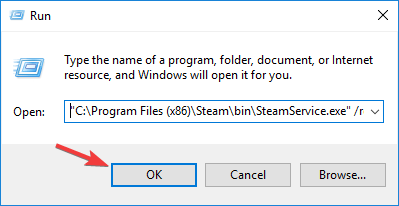
- Assurez-vous d'utiliser le chemin de fichier correct qui correspond au répertoire d'installation de Steam.
3. Réinstallez Steam et effacez le registre
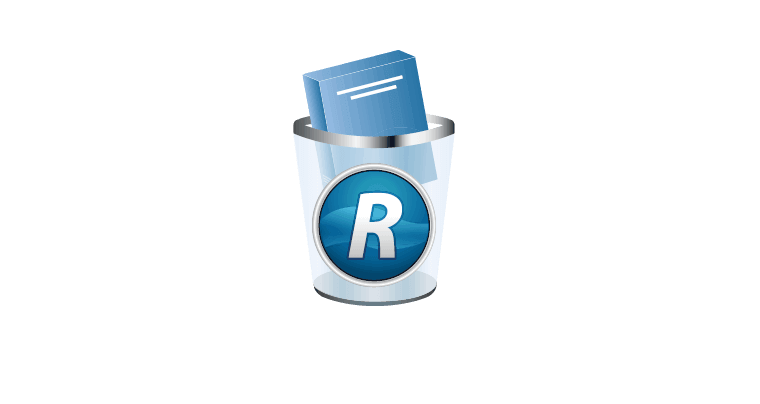
- Sauvegardez vos jeux. Ils sont généralement stockés dans le steamapps
- Désinstallez maintenant Steam.
- Effacez toutes les entrées de registre Steam avec CCleaner.
- Installez à nouveau Steam.
- Installez à nouveau vos jeux ou déplacez-les de la sauvegarde de steamapps
Une autre façon de supprimer complètement Steam et ses entrées de registre est d'utiliser logiciel de désinstallation tel que Programme de désinstallation Revo. Ce faisant, vous supprimerez complètement tous les fichiers et entrées de registre associés à Steam.
Voilà, trois solutions simples et faciles à suivre qui peuvent vous aider avec Steam n'a pas réussi à ajouter une exception de pare-feu Erreur. La plupart des utilisateurs ont signalé que la copie de steamwebhelper.exe dans un autre répertoire résout le problème pour eux, alors assurez-vous d'essayer cela.
HISTOIRES CONNEXES À VÉRIFIER :
- CORRECTIF: Antivirus bloquant Roblox sous Windows
- Correctif: Antivirus bloquant PowerPoint dans Windows 10
- Le téléchargement de Steam s'allume et s'éteint [RÉPARATEUR TECHNICIEN]
 Vous avez toujours des problèmes ?Corrigez-les avec cet outil :
Vous avez toujours des problèmes ?Corrigez-les avec cet outil :
- Téléchargez cet outil de réparation de PC noté Excellent sur TrustPilot.com (le téléchargement commence sur cette page).
- Cliquez sur Lancer l'analyse pour trouver des problèmes Windows qui pourraient causer des problèmes de PC.
- Cliquez sur Tout réparer pour résoudre les problèmes avec les technologies brevetées (Réduction exclusive pour nos lecteurs).
Restoro a été téléchargé par 0 lecteurs ce mois-ci.
![Steam n'a pas réussi à ajouter une exception de pare-feu sur mon PC [RÉSOLU]](/f/65ef198decf4aed97b35433f7414aeac.jpg?width=300&height=460)
